独立小程序有体验版,通过扫描[体验版小程序二维码]来访问体验版小程序,预览发布后的效果。
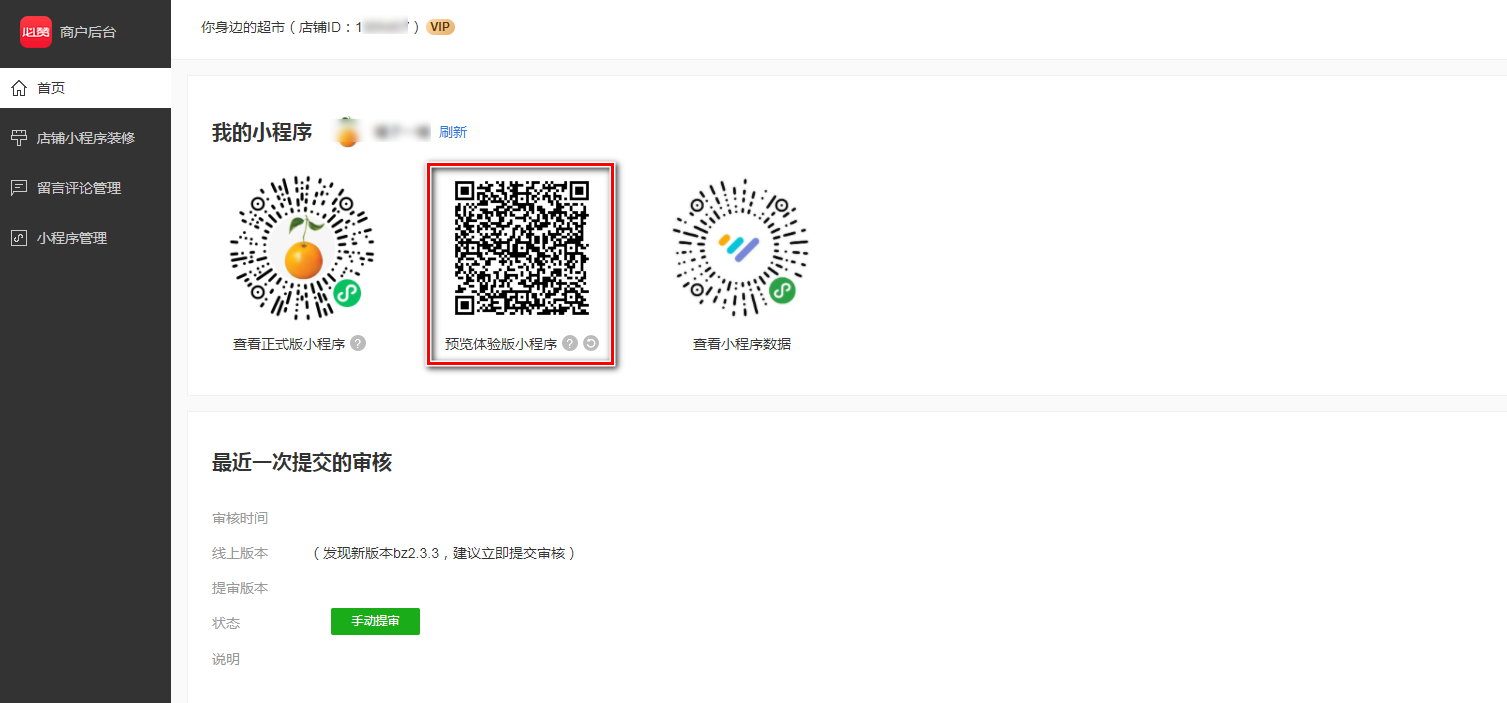
【温馨提醒】
1、体验版仅用于发布前预览小程序功能所使用,部分权限可能与正式版不同。
2、非管理员在扫码体验前,需要先在后台将自己的微信号添加至体验者列表。微信号(WeChat ID)请在「微信-我」页面昵称下方查看,并非昵称或手机号。
【添加体验者的流程】
- 登录必赞商户后台bzs.197.com->【小程序管理 – 基本设置】->【小程序体验者】->【添加体验者】。(如下图)
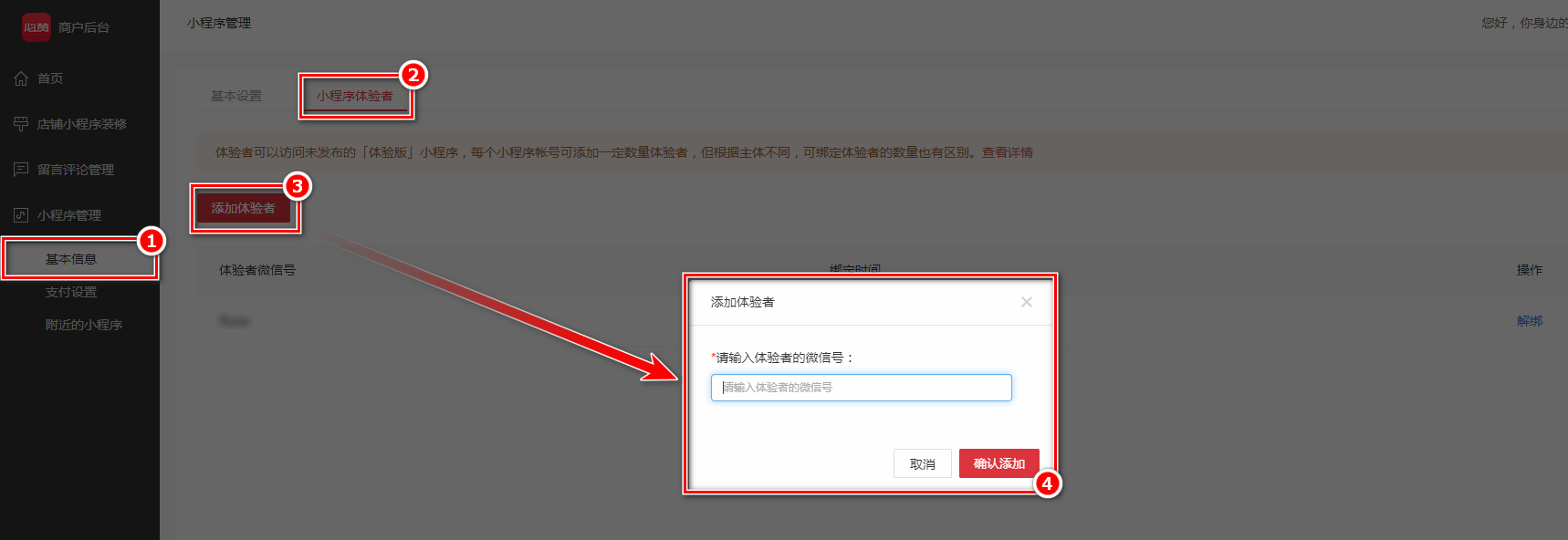
帮助中心
独立小程序有体验版,通过扫描[体验版小程序二维码]来访问体验版小程序,预览发布后的效果。
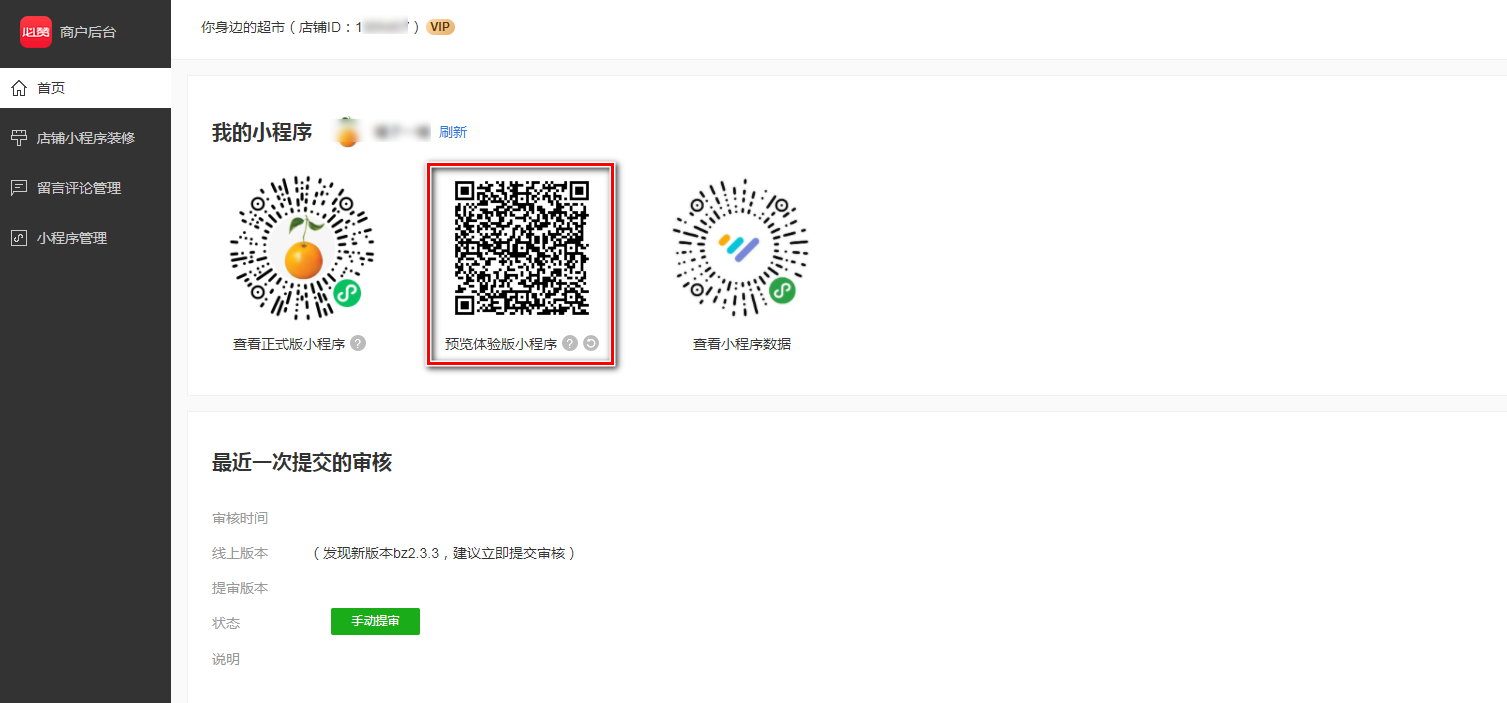
【温馨提醒】
1、体验版仅用于发布前预览小程序功能所使用,部分权限可能与正式版不同。
2、非管理员在扫码体验前,需要先在后台将自己的微信号添加至体验者列表。微信号(WeChat ID)请在「微信-我」页面昵称下方查看,并非昵称或手机号。
【添加体验者的流程】
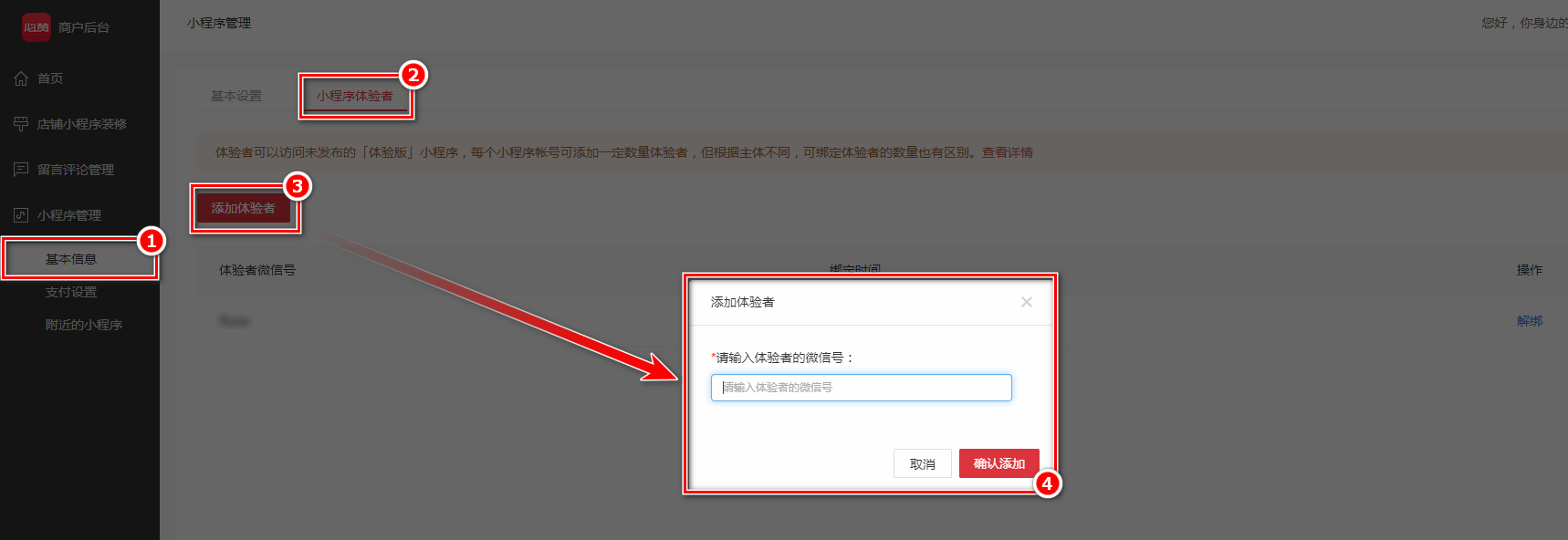
当您小程序已经在微信公众平台注册并认证完成,并且在必赞APP上付款购买或升级至【VIP专业版+独立小程序】版本后,就可以直接授权到必赞商户后台开启独立小程序!
1、登录必赞商户后台(bzs.197.com)->【首页】->点击【去授权】:
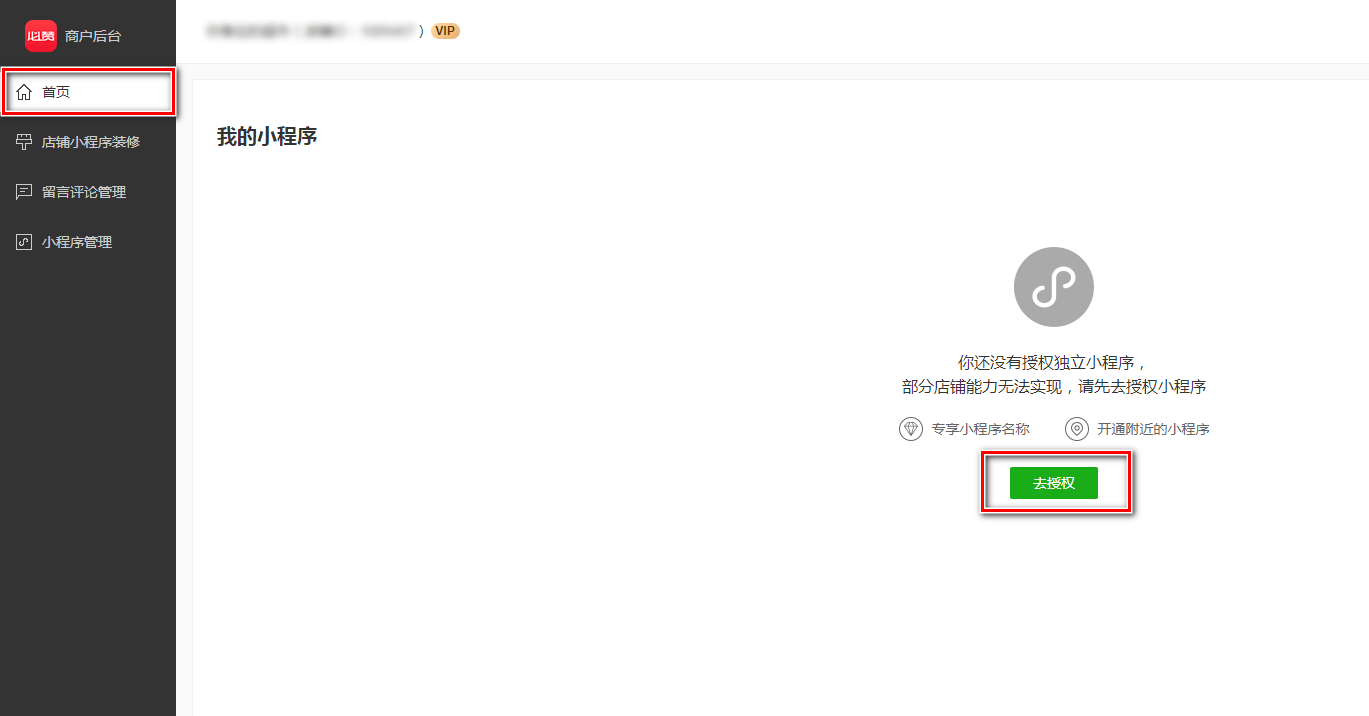
2、小程序管理员使用微信扫描授权二维码,选择要授权小程序。
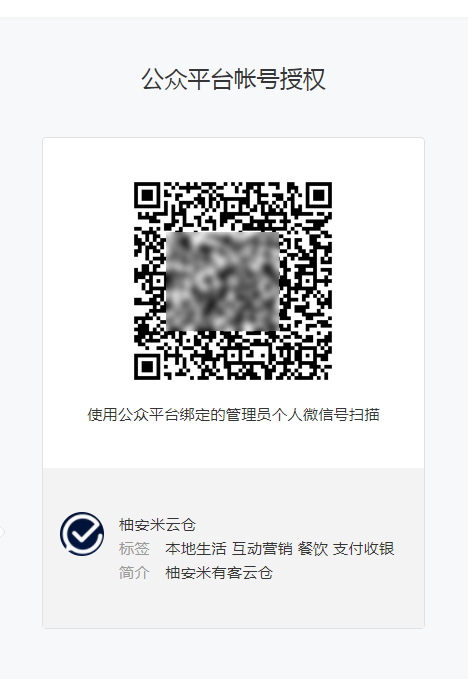
授权成功后就可以对店铺进行设置、装修店铺、发布商品等,然后提交微信审核。 审核通过独立小程序就正式上线了~!
商户在必赞APP上付款购买或升级至【VIP专业版+独立小程序】版本后,商户可以在必赞APP注册/授权属于自己的独立小程序。
首次购买或完成升级重新登录账号时,系统会自动弹出“申请注册独立小程序”页面。点击此按钮进入注册认证小程序页面。
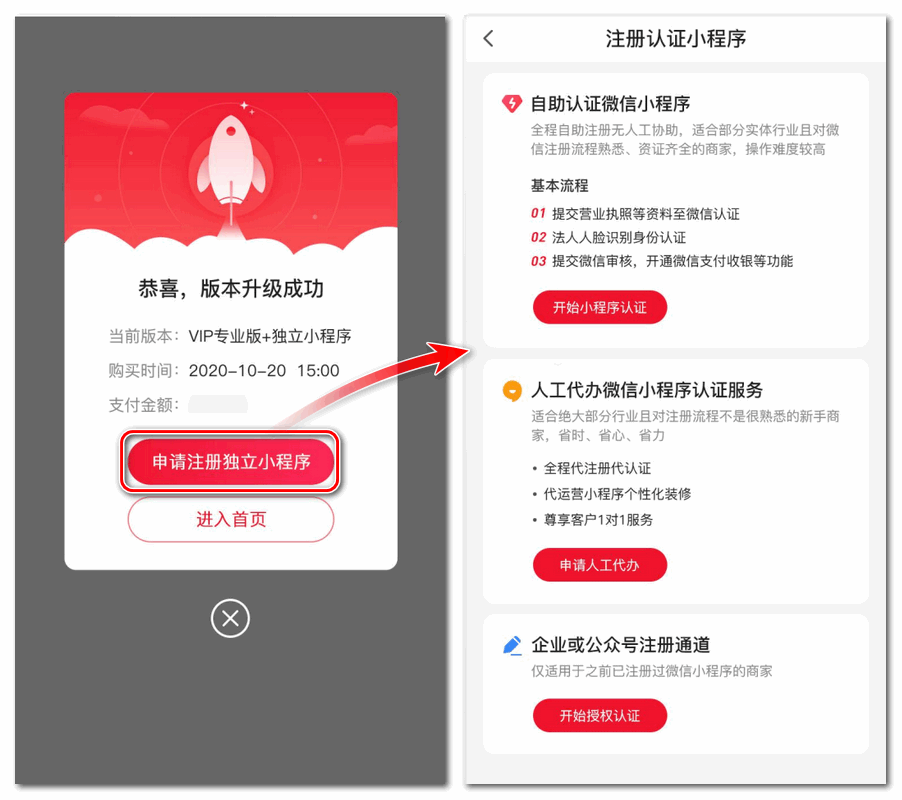
如果此页面关闭了,也可以在必赞APP->【我的】->【注册开通独立小程序】->【马上注册】,进入注册认证小程序页面
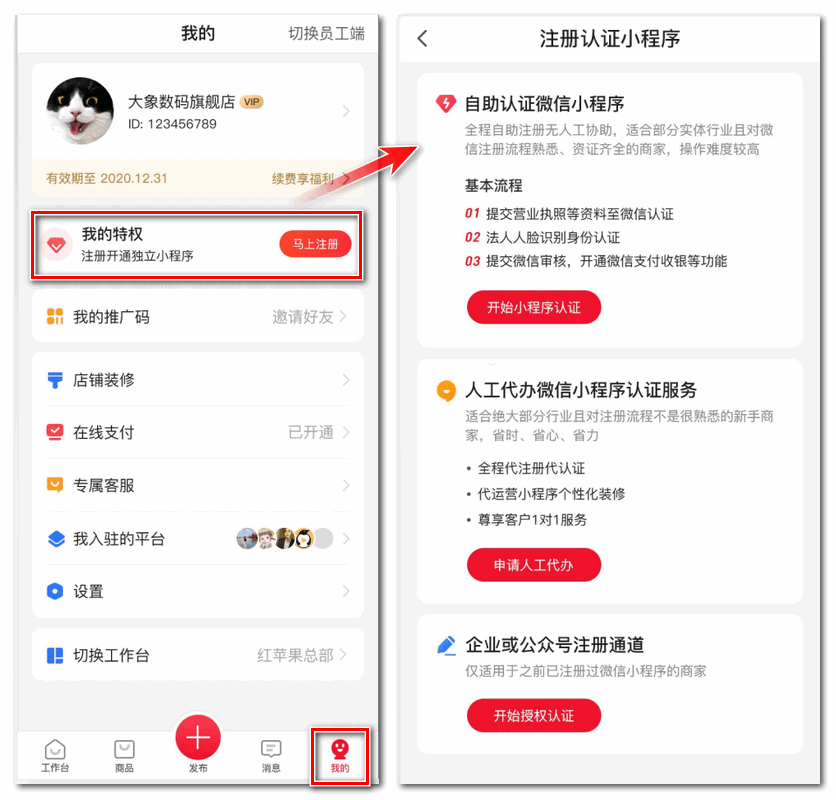
商户分为以下2种情况:
或者也可以选择【申请人工代办】直接购买“代注册服务”,会有专人帮您注册上线小程序。
一、没有注册过小程序
点击【开始小程序认证】->【去注册】选择店铺经营行业(行业类型必须与营业执照的经营范围相匹配),进入我们的快速通道注册页面,此注册通道免300微信认证费,建议有实体店铺的商家选择。
注册开始前请确认行业是否在快速通道开放类目内(如下图),并提前准备好以下注册资料:

①填写资料:填写法人姓名、法人微信号、企业名称、企业代码类型、企业代码,信息确认无误后点击“提交审核”。

②等待微信审核:资料提交后等待微信审核(约1个工作日),期间可以在必赞APP->【我的】->【注册开通独立小程序】查看审核状态。
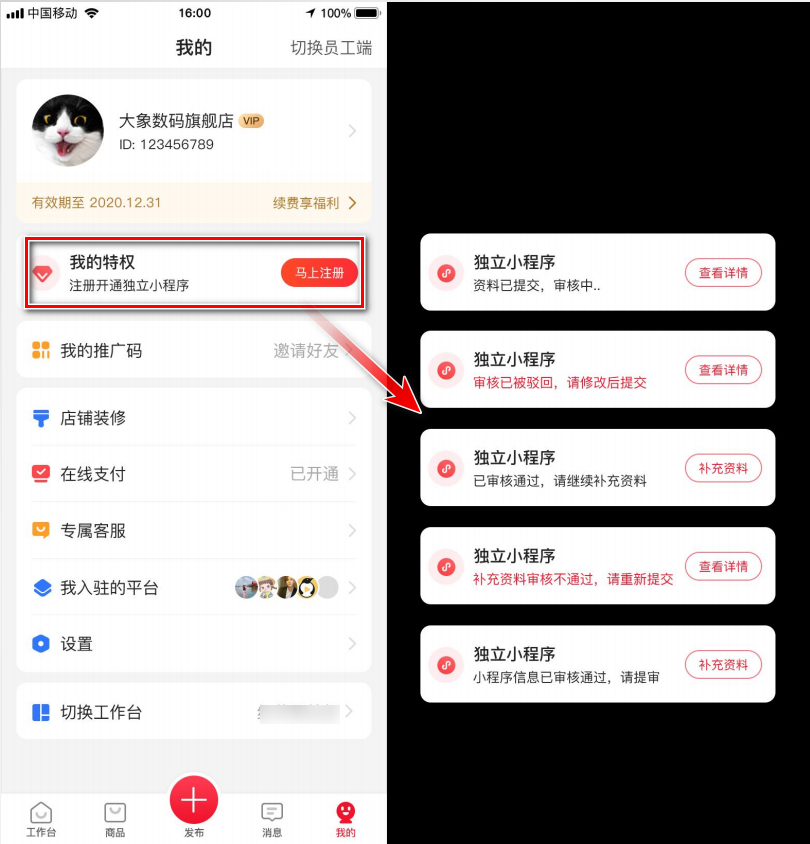
审核通过后,法人微信“服务通知”会收到来自「公众平台安全助手」推送的通知(如下图),点击进入按提示验证即可。验证通过,法人微信也会收到小程序创建成功通知。
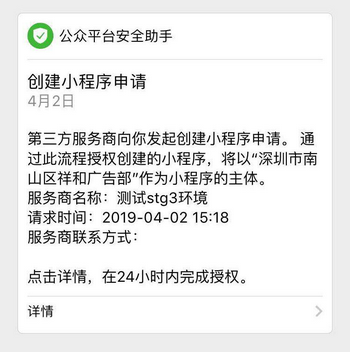
点击进入按页面提示验证即可。
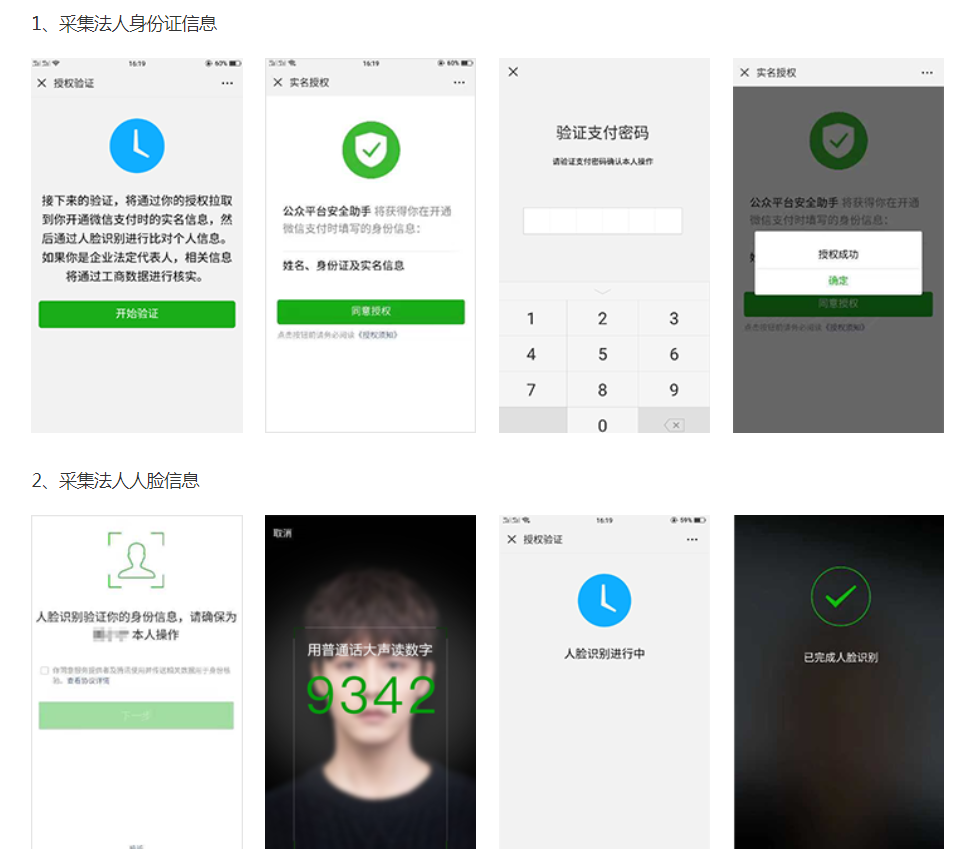
若审核/验证失败,请根据微信返回的失败原因修改,点击[重新申请]返回上一步的资料填写页,可修改错误信息。
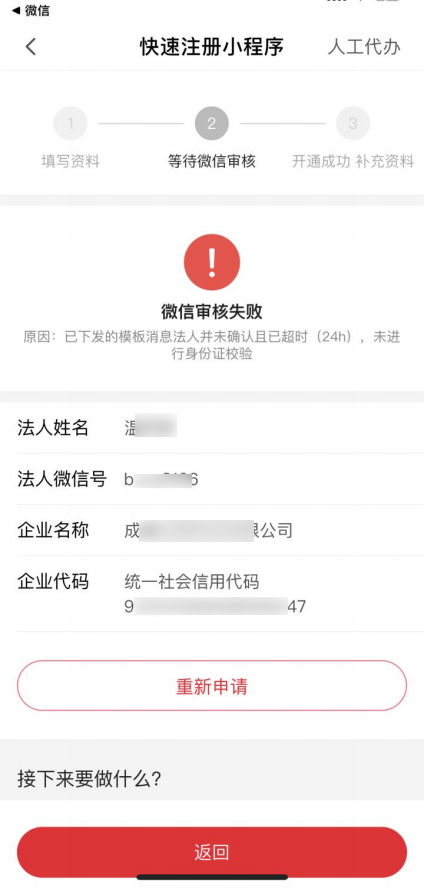
③开通成功,补充资料:法人验证通过后,填写小程序名称、头像、介绍;上传营业执照图片;选择服务类目,部分行业还需在此补充特殊资质(如食品行业需上传《食品经营许可证》)。
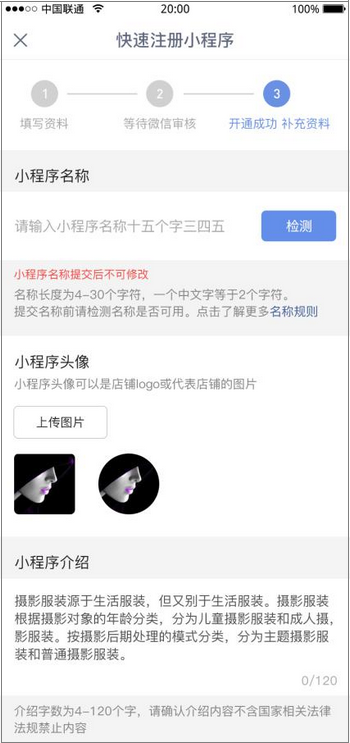
完善小程序资料提交成功,再在必赞APP上传商品、提审上线等。
*【特别说明】如果您的行业不属于快速通道支持类目的,请在注册完成后企业法人到“小程序助手”小程序去设置登录邮箱及密码,设置完成后再登录到微信公众平台(mp.weixin.qq.com)去添加相应的服务类目,点击查看【如何在小程序助手设置登录邮箱和密码】。
二、已经有注册好的小程序账号
已经在微信公众平台注册过小程序账号的商户,点击【开始授权认证】就可以直接在必赞APP上一键授权 ,授权需要管理员本人微信操作。
【特别说明】因APP访问受限,必须分享至微信授权。避免账号信息泄露,请分享至小程序管理员本人的微信。
管理员本人操作时,就分享到自己微信“文件传输助手”或家人微信上,再到微信去完成授权;非管理员操作时,就直接把授权链接发送到管理员微信,让管理员完成授权。

最后,小程序完成注册或者授权后,再登录必赞APP就可以开始上传商品、提审上线等等操作了。
打开必赞APP->底部【我的】点击上方名称区域进入编辑页面
此页面可以修改头像、名称、客服电话、微信号,修改完成后点击右上角【保存】即可。
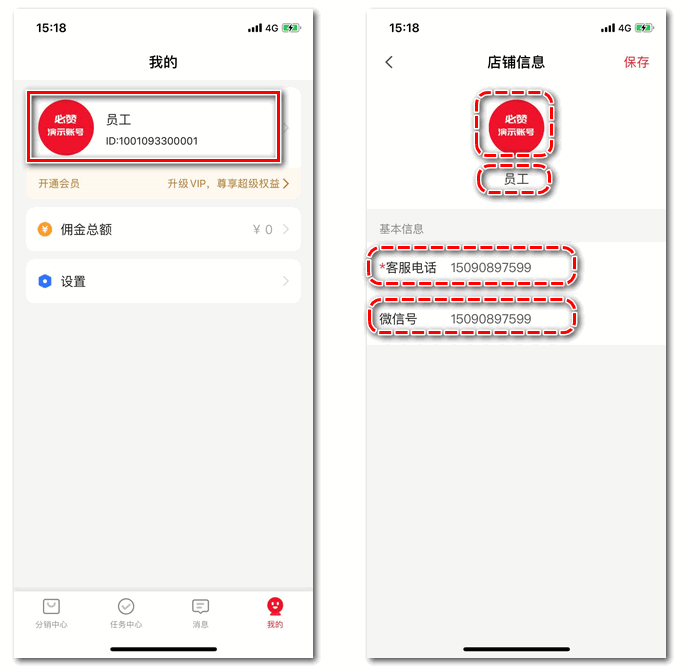
1、头像:个人头像是给用户的第一印象,直接影响着用户是否点击进店,一个好的头像可以 赢得用户信任感,一 个吸引用户的头像应具体的特点:
2、名称:和品牌保持一致,标注好某某门店或者分店,名称很重要,名称建议:
3、客服电话:用户可以直接联系到您的方式,建议一定要填写真实的电话号码
4、微信号:用户可以直接联系到您的方式,建议加好友设置要解除,方便客户通过
必赞APP->【我的】->点击上方头像区域进入店铺信息页
可在此页面修改店铺头像、店铺名称、手机号码、微信号、所在行业、身份信息、店铺详细地址、店铺简介等。
设置完成后点击右上角【保存】即可。
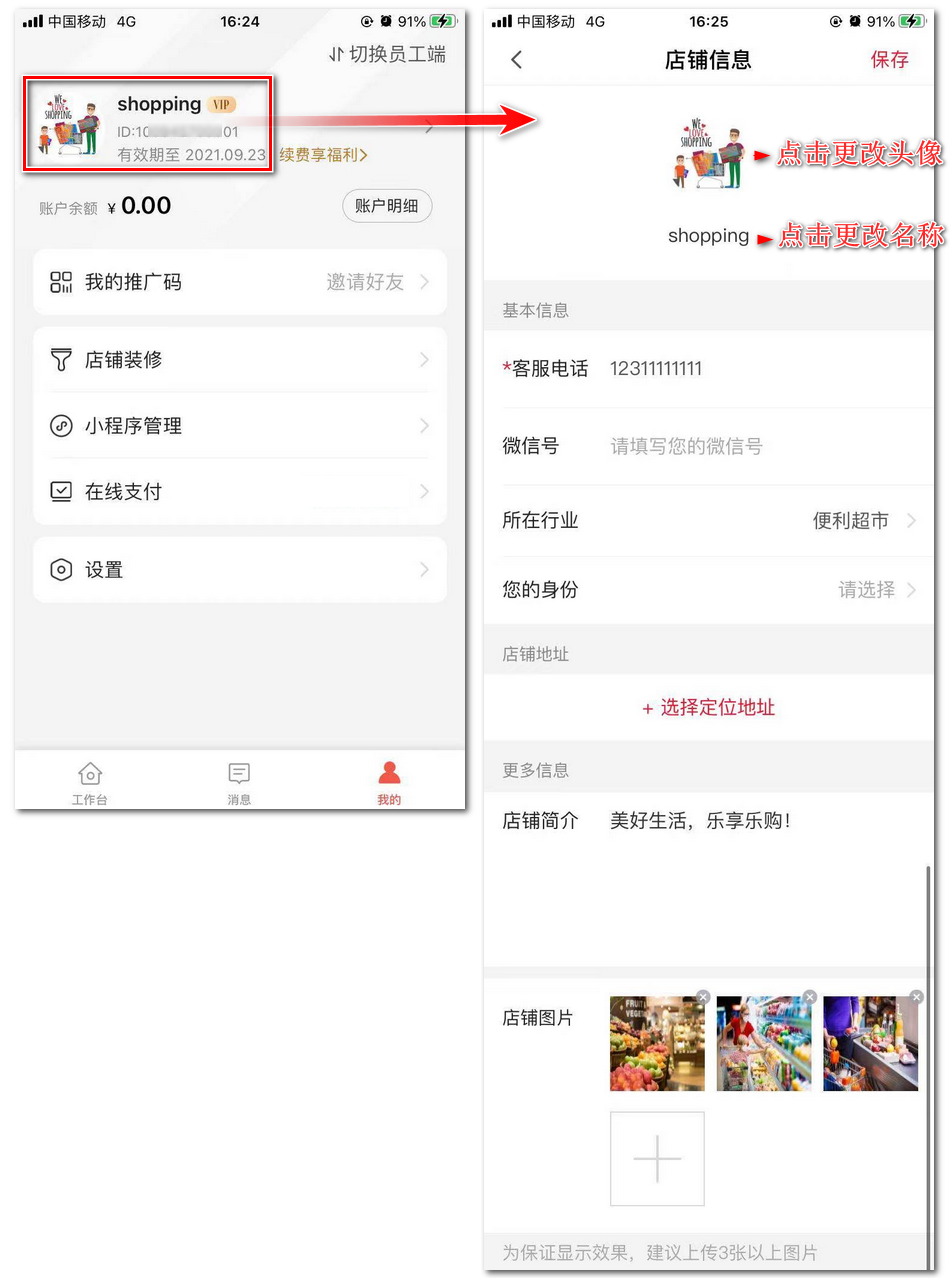
1、头像:LOGO是给用户的第一印象,直接影响着用户是否点击进店,
2、门店名称: 和品牌保持一致,标注好某某门店或者分店,名称很重要(加盟店可加上XX分店);
3、客服电话:用户可以直接联系到您的方式,一定要填写真实的电话号码;
4、微信号:用户可以直接联系到您的方式,建议加好友设置要解除,方便客户通过;
5、店铺地址:点击「+选择定位地址」,输入门店的具体地址,方便用户导航;
6、店铺简介:店铺的服务和商品 ;
7、店铺图片:店铺的商品图、店铺的门头图,店铺内部的环境图。
入口:必赞APP->底部【+】->【发布商品】
根据页面提示填写好商品信息(标题、商品主图、分类、零售价)
*号为必填项,填写完成后点击【发布到我的商品】商品发布成功。
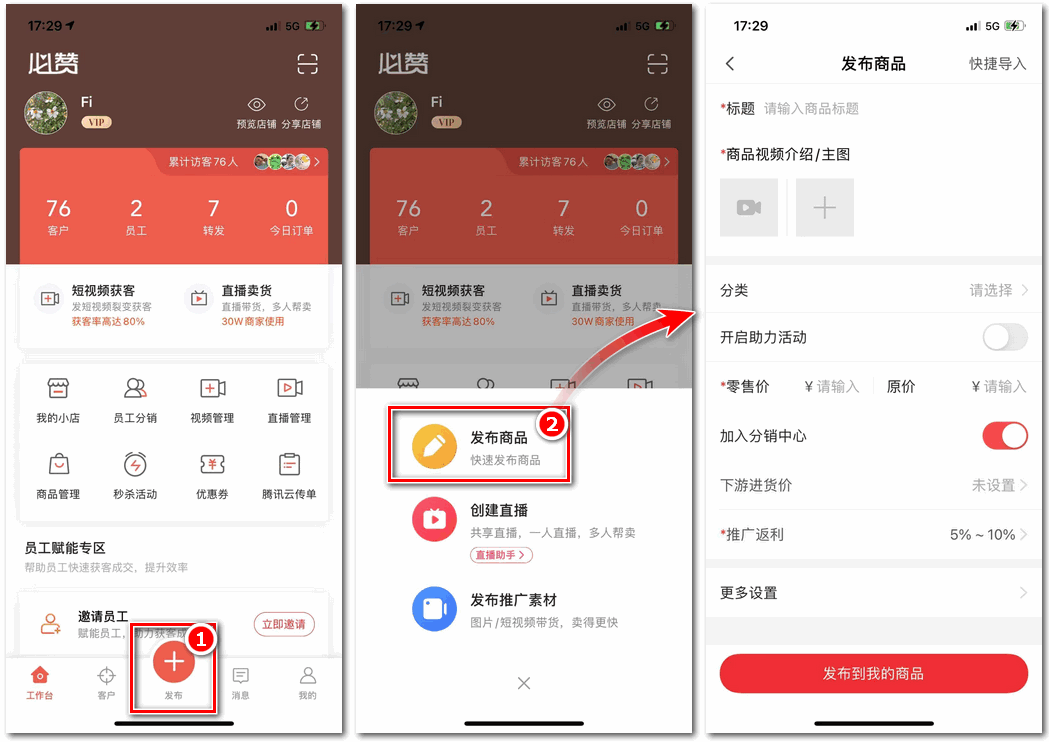
如要修改已发布的商品信息,请在【工作台】->【商品管理】,找到需要修改商品,点击商品下方【编辑】,就可以对商品信息再次进行编辑,编辑完成后点击【保存】即可生效。
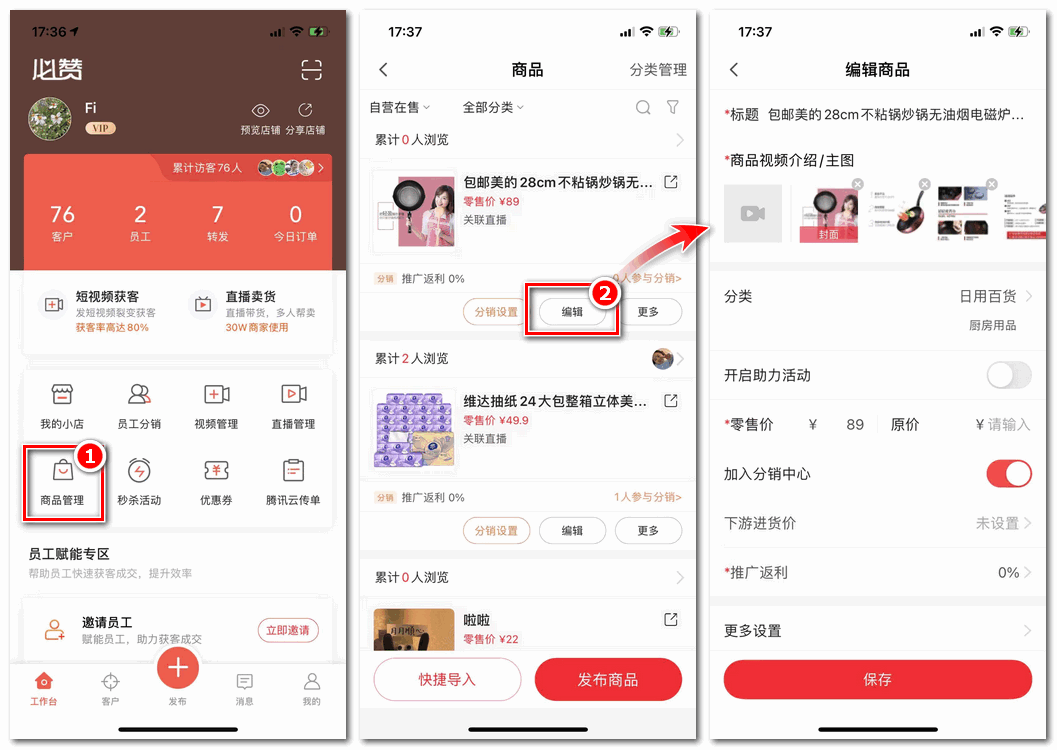
在必赞APP【工作台】->【商品管理】,找到需要下架的商品,点击商品下方【更多】,点击【下架】即可下架该商品
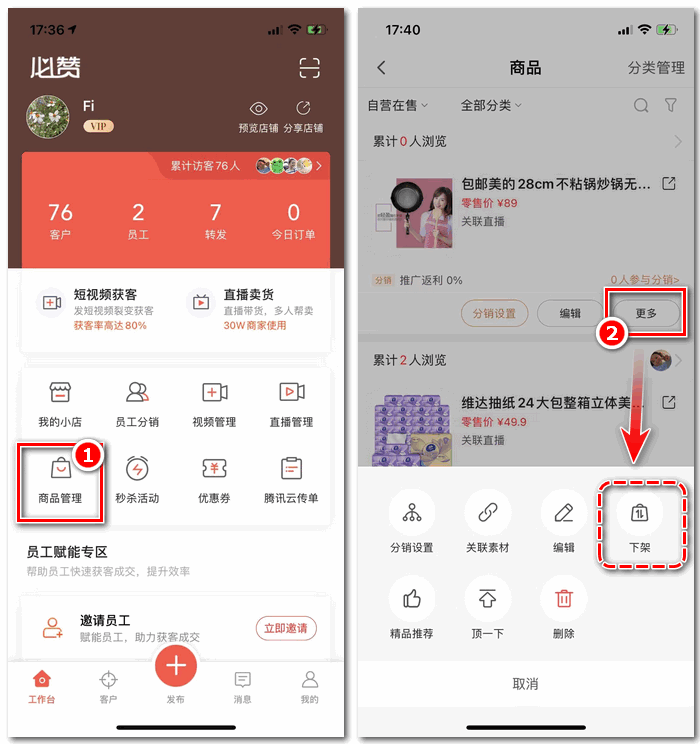
如需查看已下架的商品,请点击此页面左上方【自营在售】->选择【已下架】即可查看所有已下架的商品,点击商品下方【更多】->【上架】可将商品重新上架
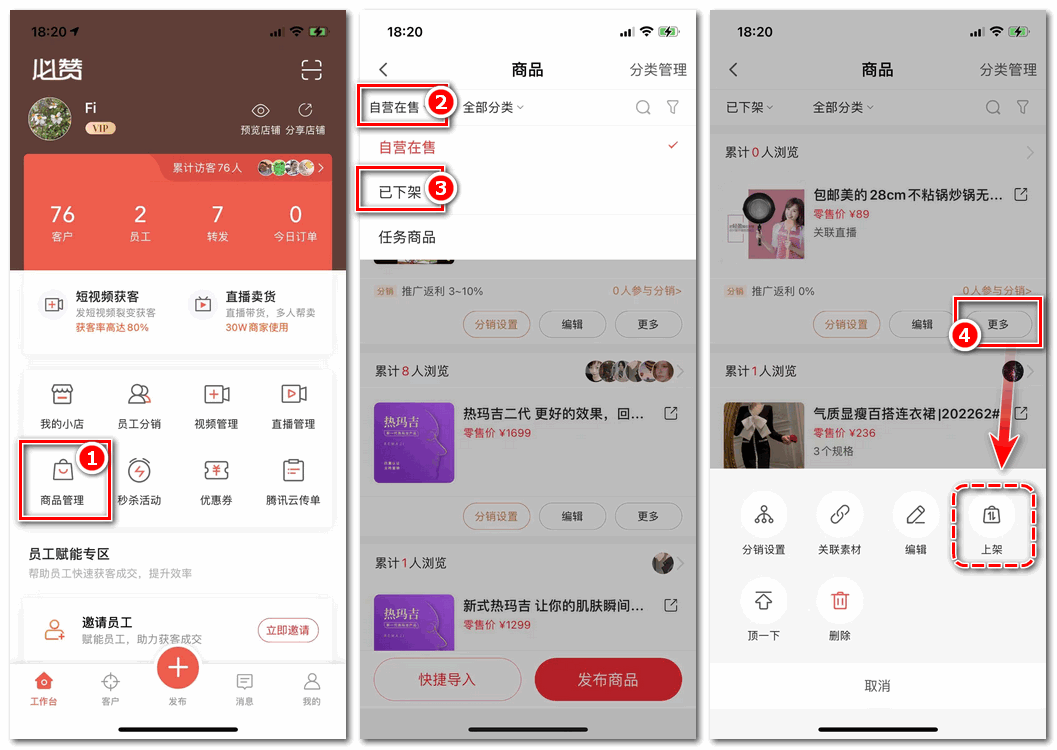
1、登录必赞APP->【我的】->点击右上角【切换员工端】,就可以从商户端切换到员工端:
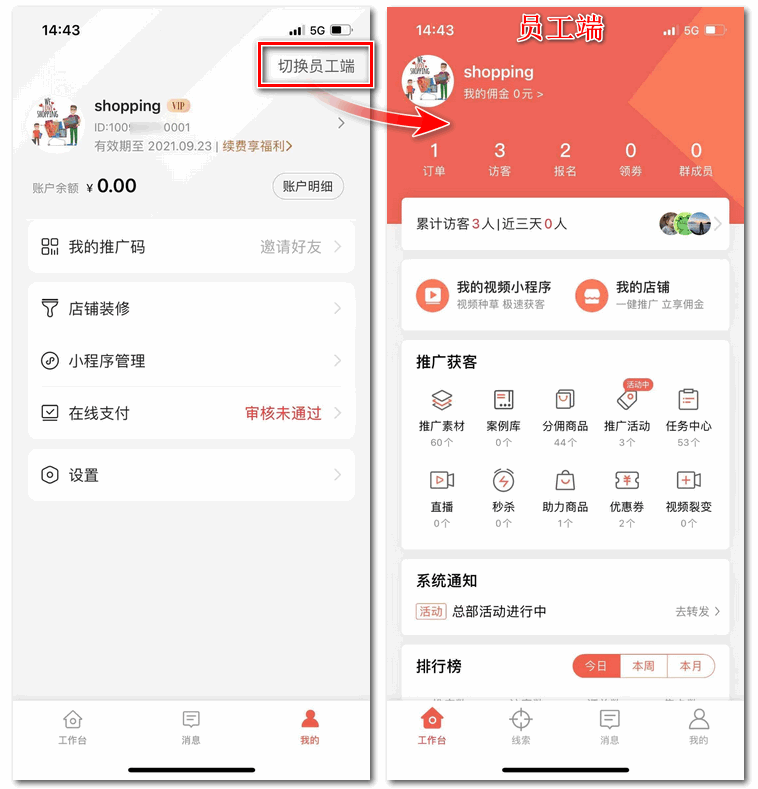
切换到员工端可以在【分销中心】查看推广素材及推广商品,也可以在【任务中心】查看当前需要完成的任务和已结束的任务。
2、后续如需切换回商户端,请在【我的】->点击右上角【切换商户端】即可切换回来,两者之间可以来回切换:
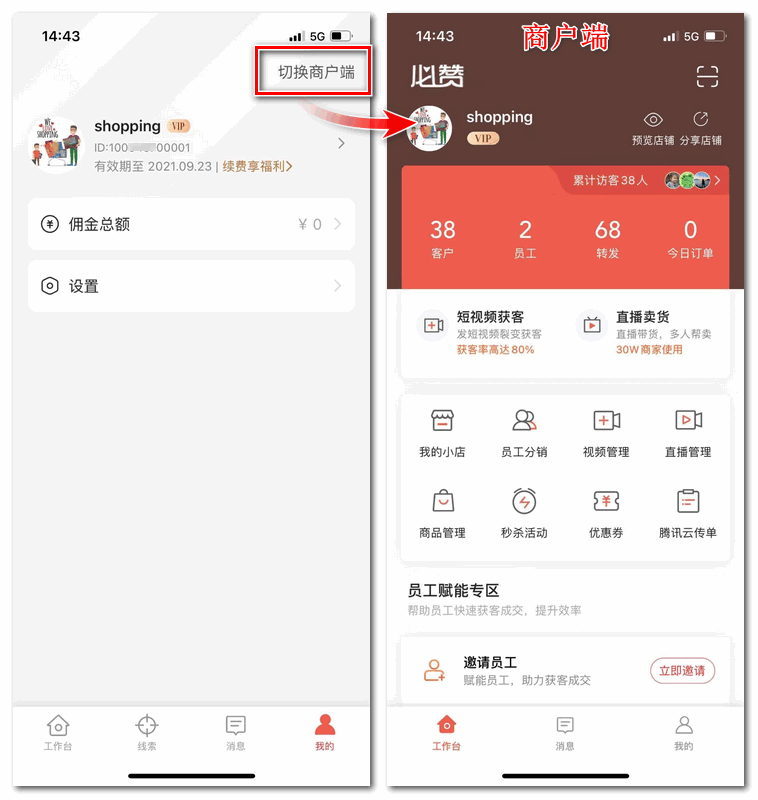
1、登录员工端必赞APP->【工作台】->点击【任务中心】。
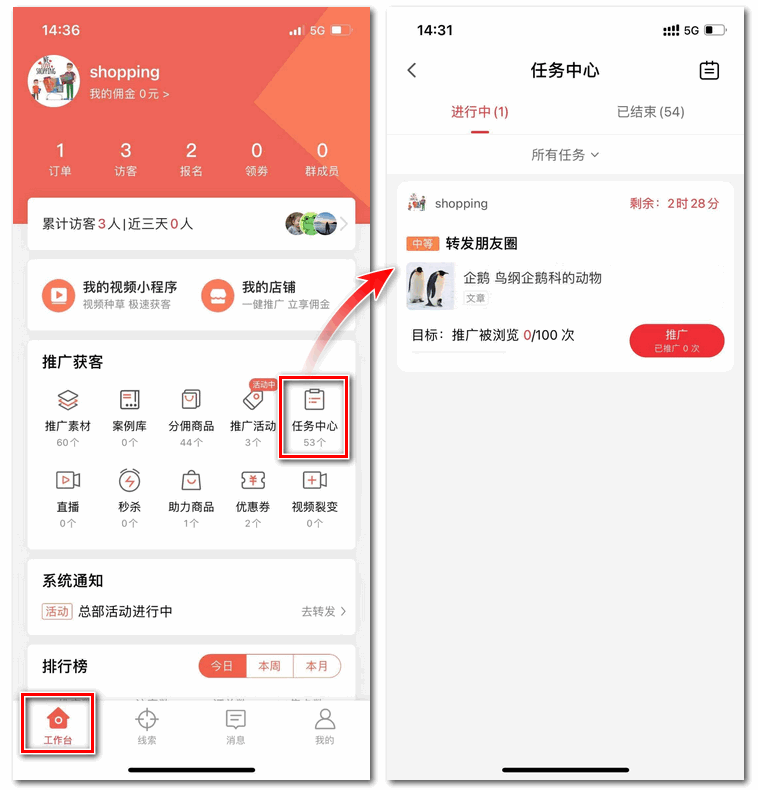
进行中的任务可以看到门店名称、任务要求以及重要程度、还有任务目标以及当前的任务进度。
2、点击任务右侧的【推广】即可将任务推广出去。可选择分享小程序至微信,也可以生成海报图或者多图等方式再推广
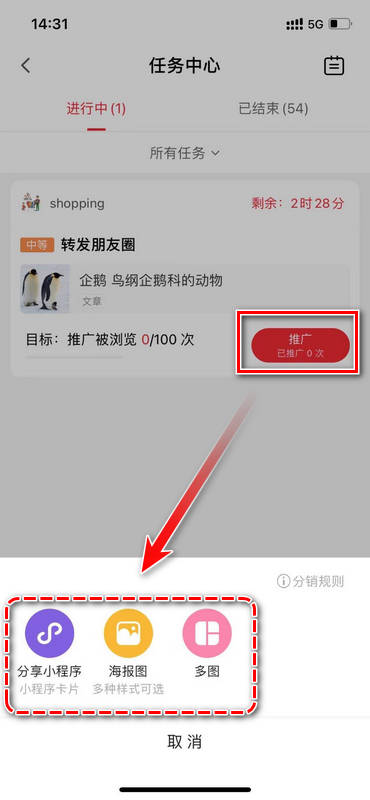
一、登录必赞APP店铺账号->【工作台】->点击【直播卖货】进入直播间编辑页面:
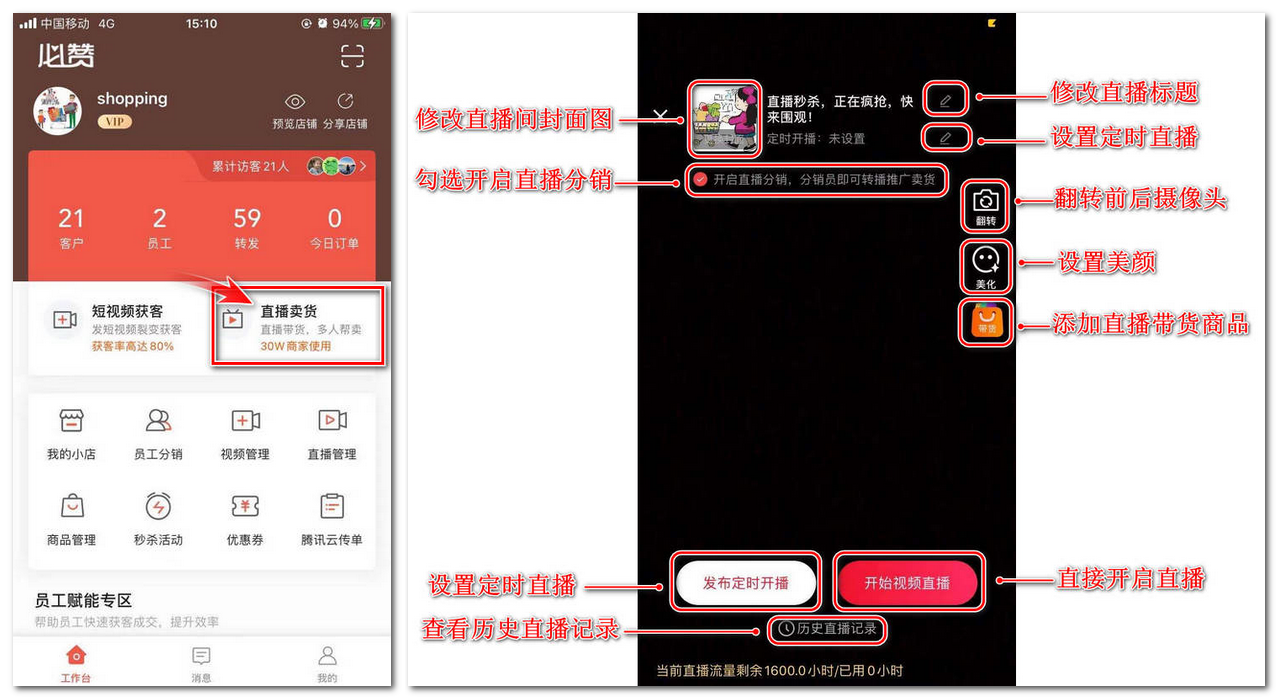
直播有两种形式:发布定时直播、开始视频直播
一般建议发布定时直播,因为定时直播有回放功能,直接开始视频直播没有回放功能。
二、设置定时直播或者开启直播后,也可以在直播间页面设置直播抽奖等相关内容,下图以定时直播为例
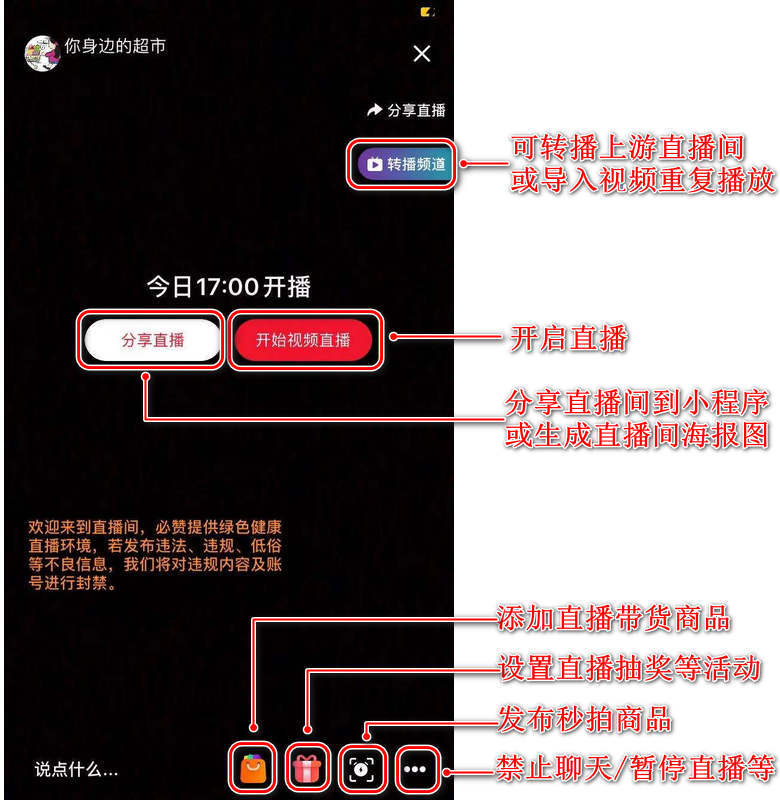
登录必赞APP->【工作台】->【员工赋能专区】->【活动宣传页->查看详情】选择活动计划点击【配置活动社群】->再点击下方【添加社群】
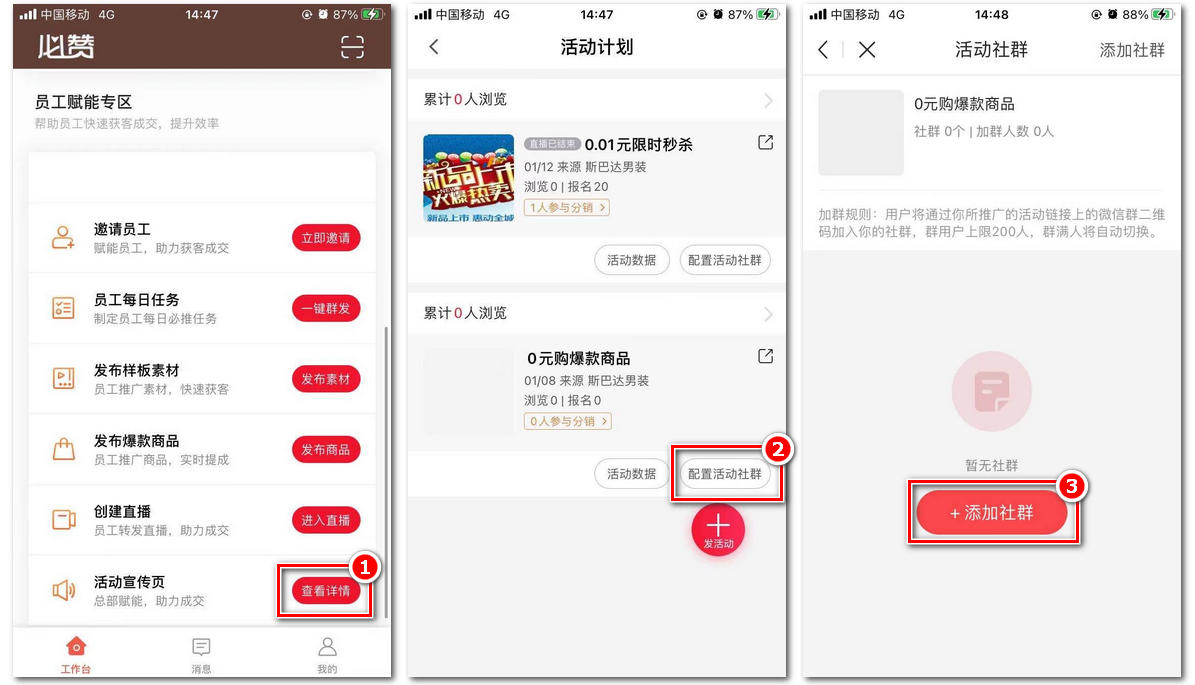
1、根据页面提示添加小助手微信为好友->并发送验证码给小助手验证身份
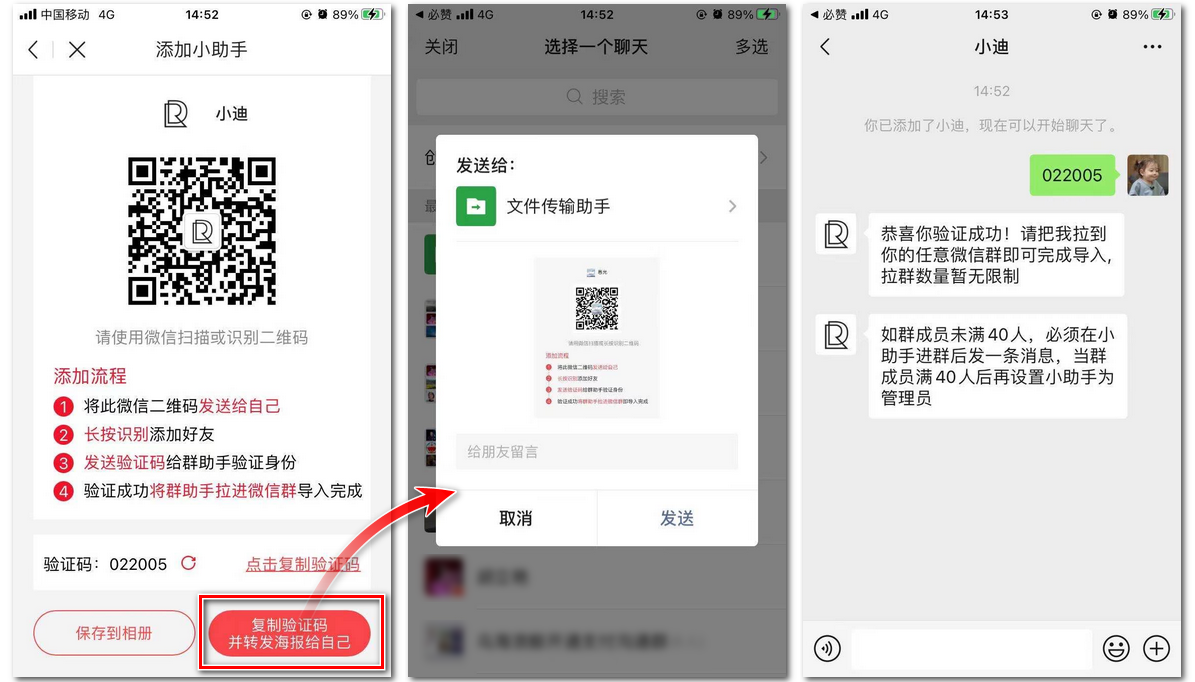
2、验证成功后,按提示将小助手拉进需要配置的微信群,将小助手拉进微信群后请您务必发送一条新的消息到群里,该群就成功导入到必赞APP
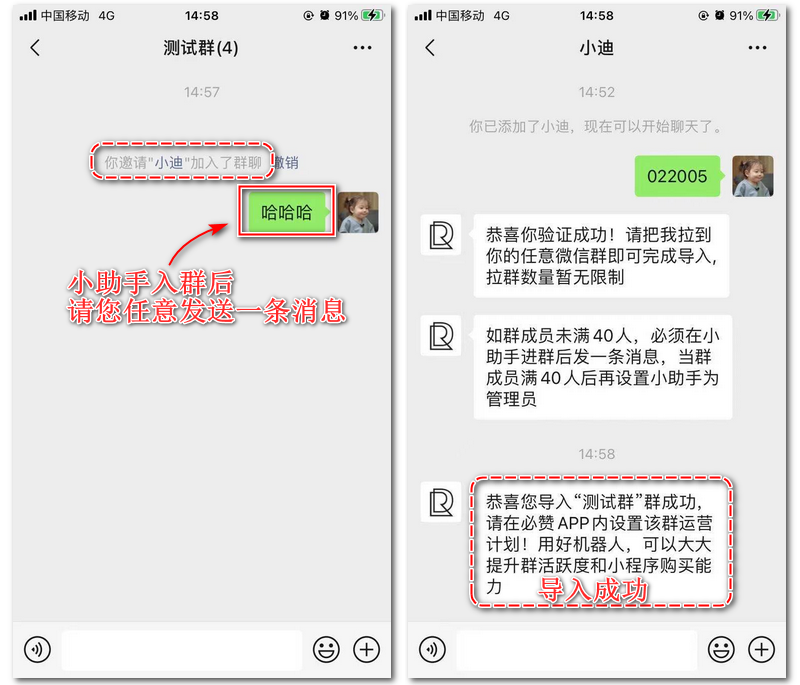
3、该活动群会自动同步到员工端【分销中心】->【推广活动】->【邀请进福利群->推广】,可将海报分享到微信或朋友圈等方式推广出去
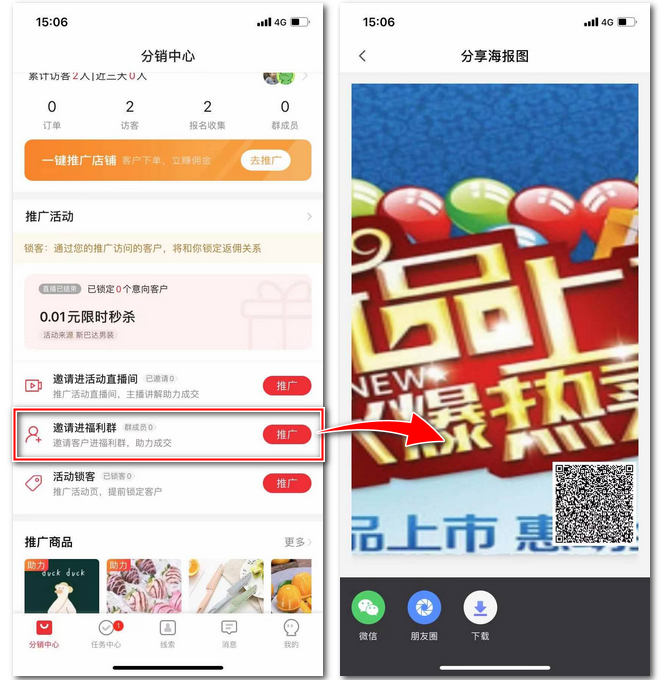
【补充说明】:
1、若推广期间第一个群满员了,请前往微信将小助手拉至新群并发送一条消息,后续用户识别海报二维码会进入新的群;
2、客户通过员工分享出去的海报二维码识别进入,会跟该员工锁定关系,在活动期间该客户产生的购买业绩将归该名员工所有。